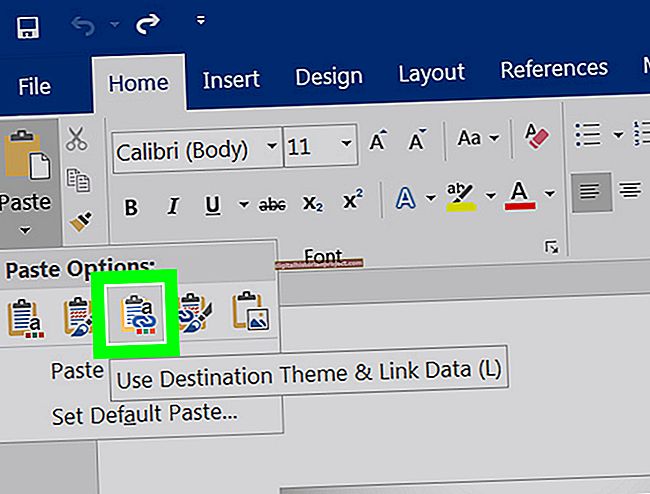আপনার আইপ্যাডে বার্তাগুলি অ্যাপ্লিকেশনটির মাধ্যমে, আপনি সেলুলার বা ওয়্যারলেস নেটওয়ার্ক ব্যবহার করে যে কোনও ব্যক্তির সাথে পাঠ্য বার্তাগুলি বিনিময় করতে পারেন। আপনি যদি একই অ্যাপল আইডি নিয়োগ করে এমন একাধিক আইওএস ডিভাইসের মালিক হন তবে আপনি দেখতে পাবেন যে আপনি সমস্ত ডিভাইসগুলিতে একই বার্তা পেয়েছেন। অতিরিক্তভাবে, আপনি নিরাপদ রক্ষার জন্য আইপ্যাডের বাইরে এই পাঠ্যগুলির এক বা একাধিক স্থানান্তর করতে চাইতে পারেন - একটি বিশেষ গুরুত্বপূর্ণ ব্যবসায়ের বার্তা মনে রাখতে, উদাহরণস্বরূপ, বা কোনও গুরুত্বপূর্ণ কথোপকথনের ভবিষ্যতের রেফারেন্সের জন্য। এই বার্তাপ্রাপ্ত সমস্যাগুলি সমাধান করার জন্য বেশ কয়েকটি উপায় রয়েছে।
আপনার আইপ্যাডে বার্তা পাঠানো অক্ষম করুন
যদি আপনি একই অ্যাপল আইডির সাথে যুক্ত একাধিক আইওএস ডিভাইসের মালিক হন এবং সমস্ত ডিভাইসে একই পাঠ্য বার্তা পেয়ে থাকেন তবে আপনার বার্তাগুলি অ্যাপ্লিকেশনগুলি একই রশিদ সেটিংসের সাথে কনফিগার করা আছে। সেটিংস সংশোধন করতে, হোম স্ক্রিনে নেভিগেট করুন, সেটিংস অ্যাপ্লিকেশন চালু করুন এবং বাম দিক থেকে "বার্তা" নির্বাচন করুন। "প্রেরণ ও প্রেরণ" এ আলতো চাপুন এবং তারপরে যেকোন ফোন নম্বর, অ্যাপল আইডি বা ইমেল ঠিকানাগুলির পাশের চেক চিহ্নটি সরিয়ে ফেলুন যা আপনি আর ডিভাইসে দেখতে চান না এমন বার্তাগুলির সাথে সম্পর্কিত।
কোনও ইমেল ঠিকানায় ফরোয়ার্ড করুন
যদিও আপনি নিজের ঘরের ওয়াই-ফাই নেটওয়ার্কের সাথে সম্পূর্ণরূপে সংযোগ স্থাপন করলে এটি কাজ করে না, যদি আপনার আইপ্যাড কোনও পরিষেবা সরবরাহকারীর ডেটা প্ল্যান থেকে আঁকায় তবে এটির এমএমএস ইমেল কার্যকারিতাটি আপনার ব্যক্তিগত ইমেল অ্যাকাউন্টে পাঠ্য বার্তা ফরোয়ার্ড করতে ব্যবহার করুন। বার্তা প্রবর্তন করুন এবং আপনি যে কথোপকথনটি ফরোয়ার্ড করতে চান তা সনাক্ত করুন locate আপনি যেকোন একটি বুদ্বুদকে দীর্ঘ-টিপুন বা ডাবল আলতো চাপুন - এমনকি যদি আপনি একের বেশি ফরোয়ার্ড করছেন - এবং "আরও" ট্যাপ করুন। আপনি যে বার্তাগুলি সংরক্ষণ করতে চান তার পাশে একটি চেক চিহ্ন রাখুন, তারপরে আপনার স্ক্রিনের নীচে "ফরোয়ার্ড" আইকনটি আলতো চাপুন। "টু" ক্ষেত্রে আপনার ইমেল ঠিকানাটি প্রবেশ করুন এবং "প্রেরণ" এ আলতো চাপুন।
কোনও ম্যাকের প্রতিচ্ছবি থেকে সংরক্ষণ করুন
আপনার আইপ্যাডের বার্তাগুলি অ্যাপ্লিকেশনটিতে আইমেসেসেজ নামে একটি ম্যাক-ভিত্তিক পাল্টা রয়েছে যা অ্যাপল স্টোরটিতে আপনার ম্যাকের জন্য ফ্রি ডাউনলোড হিসাবে উপলব্ধ। আপনার অ্যাপল আইডি বা ইমেল ঠিকানায় প্রেরিত বার্তাগুলি গ্রহণ করার জন্য সফ্টওয়্যারটি ইনস্টল করুন এবং কনফিগার করুন এবং আপনার আইপ্যাড কাছাকাছি না থাকলেও আপনার আগত এবং বহির্গামী পাঠ্য বার্তাগুলি পরিচালনা করুন। আপনার কম্পিউটারে কথোপকথনগুলি একবার হয়ে গেলে আপনি নিজেই ডেটাটির একটি ব্যাকআপ তৈরি করতে পারেন - উদাহরণস্বরূপ, এগুলি স্থানীয় প্রিন্টারে প্রেরণ করুন, একটি স্ক্রিনশট নিন বা কথোপকথনটি একটি টেক্সট ফাইলে কপি এবং পেস্ট করুন।
আইটিউনস এবং একটি ব্যাকআপ এক্সট্র্যাক্টর ব্যবহার করে
আপনি যখনই আইটিউনসের সাথে আপনার আইপ্যাড সিঙ্ক করবেন, কম্পিউটারে আপনার পাঠ্য বার্তাগুলি সহ একটি ব্যাকআপ ফাইল তৈরি হবে। ব্যাকআপ ফাইলটি এনক্রিপ্ট করা হয়েছে - যার অর্থ আপনি পাঠ্য বার্তাগুলি পড়তে কেবল ডাবল-ক্লিক করতে এবং এটি খুলতে পারবেন না - তবে আপনি খোলার জন্য আইই এক্সপ্লোরার, আইফোন ব্যাকআপ এক্সট্র্যাক্টর বা ফ্রি এসএমএস আইফোন ব্যাকআপ ওয়েবসাইট ব্যবহার করতে পারেন ফাইল এবং পৃথক বার্তা অ্যাক্সেস। ফাইলটি - যার নাম "3d0d7e5fb2ce288813306e4d4636395e047a3d28" থাকবে - এটি আপনার পিসিতে ডিফল্টরূপে সংরক্ষণ করা হয়েছে:
\ ব্যবহারকারীরা (ব্যবহারকারীর নাম) \ অ্যাপডাটা \ রোমিং \ অ্যাপল কম্পিউটার \ মোবাইলসিঙ্ক \ ব্যাকআপ। একটি ম্যাকের জন্য, ~ / গ্রন্থাগার / অ্যাপ্লিকেশন সহায়তা / মোবাইলসাইক / ব্যাকআপ / এ দেখুন।
এসএমএস স্থানান্তর সফ্টওয়্যার
এমন একটি সমাধান রয়েছে যা আইটিউনসের মতো একটি ইউএসবি কেবল দ্বারা আপনার আইফোন থেকে আপনার এসএমএস বার্তাগুলি সিঙ্ক করতে কাজ করবে। ব্যাকআপ এক্সট্রাক্টর, আইএক্সপ্লোরারও এই ফ্যাশনে ব্যবহার করা যেতে পারে - বা আপনি ব্যাকআপট্রান্স আইফোন এসএমএস স্থানান্তর বা টাচকপির মতো কোনও প্রোগ্রাম দিতে পারেন। মূলত, আপনি আইটিউনসটি বন্ধ করেন যদি আপনি ইউএসবি-র মাধ্যমে আইপ্যাডটি সংযুক্ত করেন তবে এটি স্বয়ংক্রিয়ভাবে চালু হয় এবং পরিবর্তে, স্থানান্তর প্রোগ্রামগুলির মধ্যে একটি খুলুন। একবার সফ্টওয়্যারটি খুললে আপনার আইপ্যাড নির্বাচন করুন, তারপরে নির্দিষ্ট পরিচিতি বা স্বতন্ত্র বার্তাগুলি থেকে আপনার সমস্ত এসএমএস কথোপকথনের ব্যাকআপ নিতে এটি ব্যবহার করুন।
একক বার্তা শেয়ার করুন বা স্ক্রিনশট করুন
কোনও একক বার্তা বা কথোপকথনের কয়েকটি বুদবুদগুলির জন্য, আপনি একটি নতুন ইমেলটিতে পাঠ্যটি অনুলিপি করে আটকে দিতে পারেন বা আপনার আইপ্যাডের প্রদর্শনের স্ক্রিনশট নিতে পারেন - এবং তারপরে অনুলিপিটি নিজের কাছে ইমেল করুন। অনুলিপি এবং আটকানোর জন্য বার্তা অ্যাপ্লিকেশনটিতে প্রদর্শিত হওয়ার সাথে সাথে বার্তায় দীর্ঘ-টিপুন বা ডাবল আলতো চাপুন এবং প্রদর্শিত বিকল্পগুলি থেকে "অনুলিপি" নির্বাচন করুন। নতুন ইমেলটিতে দীর্ঘক্ষণ টিপুন এবং অনুলিপি করা পাঠ্যটি ইনপুট করতে "আটকান" নির্বাচন করুন। পরিবর্তে স্ক্রিনশট নিতে, "হোম" এবং "পাওয়ার" বোতামগুলি একই সাথে টিপুন এবং ছেড়ে দিন, তারপরে আপনার ফটো অ্যাপ্লিকেশনে নতুন চিত্রটি সনাক্ত করুন।